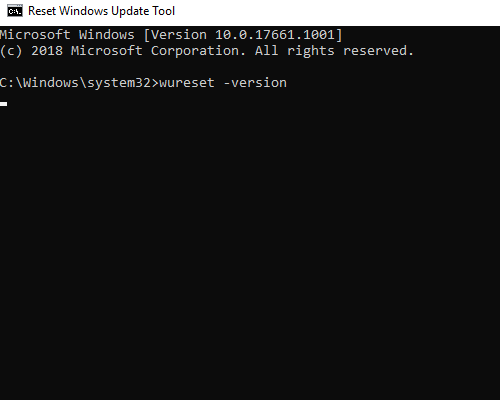Uso
A ferramenta "Windows Update Reset" utiliza funcionalidades de linha de comando para executar seus processos. É crucial notar que certas funções de restauração podem não se encontrar disponíveis em todas as edições do Windows. A ferramenta identificará essas limitações para mitigar possíveis erros.
Para aplicar as correções requeridas, simplesmente insira o número associado à função desejada e pressione a tecla "Enter".
Conteúdo
Executar como administrador
User Account Control (UAC) é um recurso obrigatório de controle de acesso introduzido nos sistemas operacionais Windows Vista e Windows Server 2008 da Microsoft, com uma versão mais descontraída também presente no Windows 7, Windows Server 2008 R2, Windows 8, Windows Server 2012 e Windows 10. Seu objetivo é melhorar a segurança do Microsoft Windows, limitando o software do aplicativo a privilégios de usuário padrão até que um administrador autorize um aumento ou elevação. Dessa maneira, somente aplicativos confiáveis do usuário podem receber privilégios administrativos, e o malware deve ser impedido de comprometer o sistema operacional. Em outras palavras, uma conta de usuário pode ter privilégios de administrador atribuídos, mas os aplicativos que o usuário executa não herdam esses privilégios, a menos que sejam aprovados previamente ou explicitamente autorizados pelo usuário.
Como executar um programa como administrador
Para executar um programa como administrador, siga estas etapas:
- Clique no ícone usado para executar o programa e clique em Executar como administrador.
- Quando for solicitada uma senha ou confirmação de administrador, digite a senha do administrador ou clique em continuar.
Para alguns ícones de programa, a opção Executar como administrador não está disponível no menu de contexto. Para esses ícones de programa, siga estas etapas:
- Clique no ícone usado para executar o programa e clique em Propriedades. Na guia atalho da caixa destino contém o local e o nome do arquivo do programa.
- Abra a pasta que contém o arquivo de programa.
- Clique no arquivo do programa e clique em Executar como administrador. Se você for solicitado uma senha de administrador ou confirmação, digite a senha ou clique em continuar.
Se você precisar executar um programa como administrador, é aconselhável configurá-lo para ser executado automaticamente como administrador. Para fazer isso, execute as seguintes etapas:
- Clique no ícone usado para executar o programa e clique em Propriedades.
- Na guia compatibilidade, clique para selecionar a caixa de seleção execute este programa como administrador e clique em OK.
A guia compatibilidade não está disponível para alguns ícones de programa. Para esses ícones de programa, siga estas etapas:
- Clique no ícone usado para executar o programa e clique em Propriedades. Na guia atalho da caixa destino contém o local e o nome do arquivo do programa.
- Abra a pasta que contém o arquivo de programa.
- Clique no arquivo do programa e clique em Propriedades.
- Na guia compatibilidade, clique para selecionar a caixa de seleção execute este programa como administrador e clique em OK.
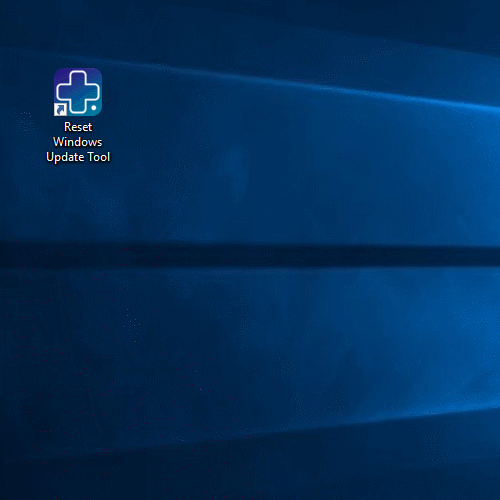
Para mais informações, consulte a referência
Linha de comando
Reset Windows Update Tool pode ser usado na linha de comando da seguinte maneira:
$ WURESET [/reset][/search][/clean:{temp|regs|sock}][/sfc][/dism:{scan|check|repair|clean}]
Aqui estão listadas entre parênteses as várias opções que podem ser usadas com a ferramenta. Essas opções incluem reiniciar a ferramenta, verificar se há atualizações, limpar arquivos temporários ou valores de registro, executar o Verificador de arquivos do sistema (SFC) e executar o DISM para verificar, reparar ou limpar a imagem do sistema.
Lista de Parâmetros
| Parâmetro | Descrição | Abreviação | Exemplo |
|---|---|---|---|
| reset | Redefina os componentes do Windows Update. |
/reset -reset |
|
| search | Verifique se há atualizações. |
/search -search |
|
| clean | Opções de limpeza. |
/clean:temp /clean:regs:temp -clean:temp -clean:sock |
|
| sfc | Examine todos os arquivos protegidos do sistema. |
/sfc -sfc |
|
| dism | Opções do DISM. |
/dism:scan:repair:clean -dism:check:repair |
|
| help | Mostre uma mensagem de ajuda. | h o ? |
/help /h /? -help -h -? |
| version | Mostra uma mensagem de versão. | v |
/version /v -version -v |
Amostra de uso:
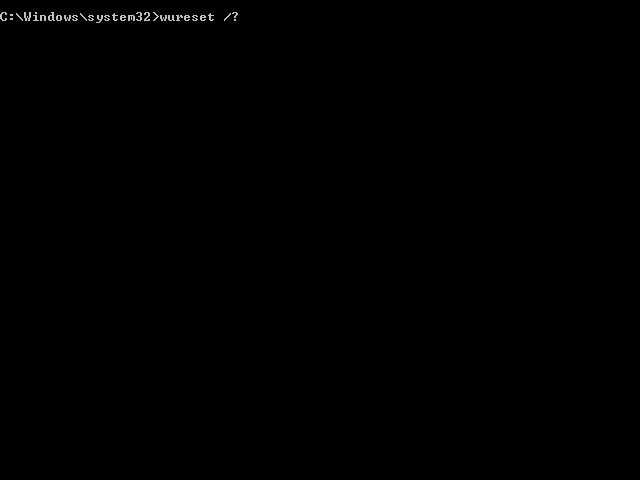
Para verificar a versão